StreamlabsOBS er et populært streaming-verktøy som lar deg forbedre strømmene dine med forskjellige tilpassede elementer. En av de viktigste funksjonene er varsler, som informerer seerne dine om hendelser som følgere, donasjoner eller hosting. Vil du lære hvordan du kan sette opp varsler i Streamlabs på en beskjedentmåte? Denne veiledningen tar deg gjennom prosessen trinn for trinn.
Viktigste funn
- Varsler kan enkelt legges til som kilder i Streamlabs OBS.
- Du kan tilpasse posisjonen og designet på varslene dine.
- Ferdigdefinerte varsler og introduksjoner gir en profesjonell presentasjon.
- Moderering og filtre for meldinger bidrar til å unngå upassende innhold.
Trinn-for-trinn-veiledning
Trinn 1: Legg til alert-boks
For å legge til en alert-boks til OBS, må du først åpne kildelisten. Klikk på "Kilder" og deretter på pluss-tegnet (+) for å legge til en ny kilde.
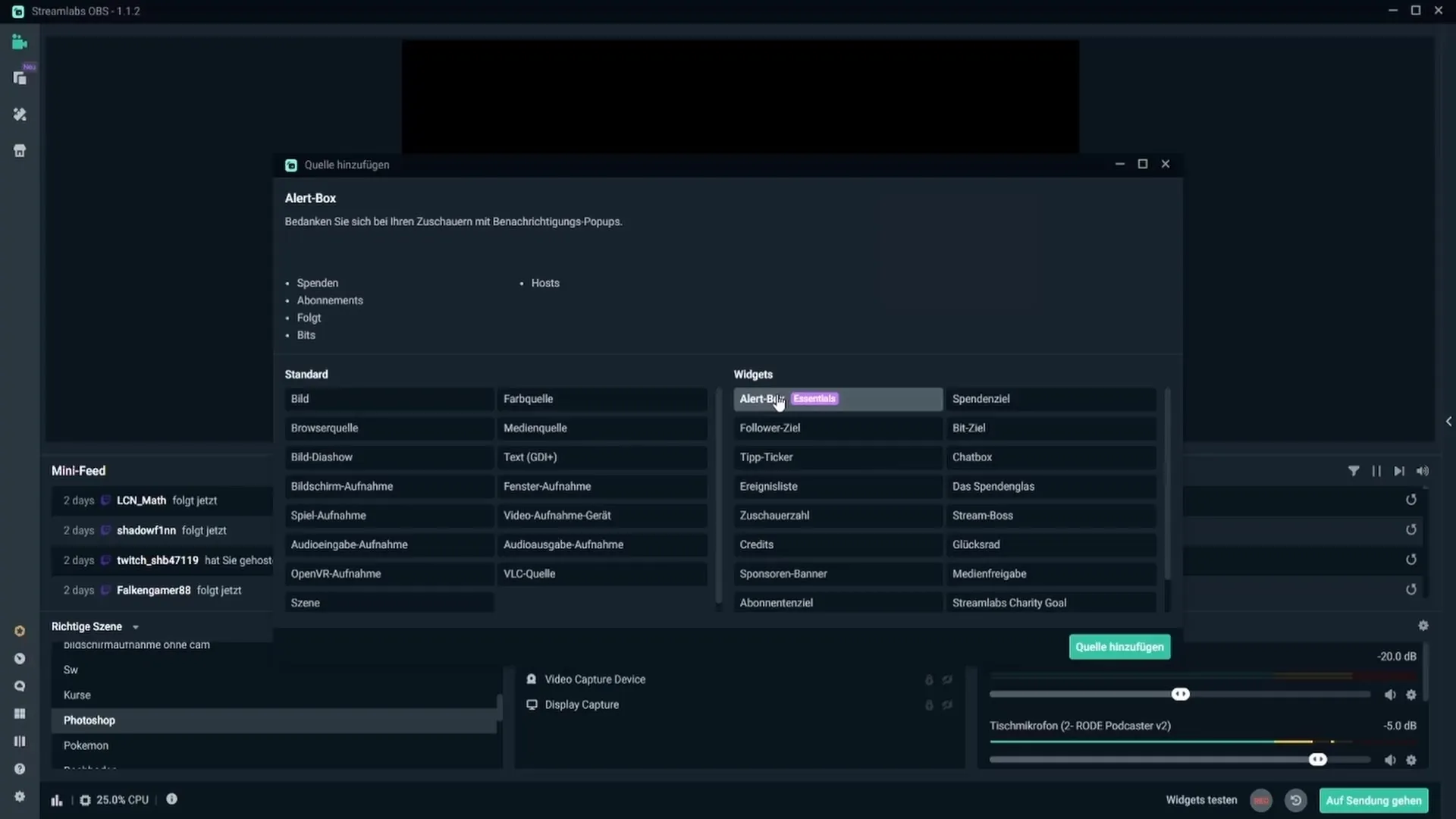
Velg nå alternativet "Alertbox" fra listen over kilder. Gi denne kilden et navn – det er best å beholde det som "Alertbox", slik at du enkelt kan identifisere funksjonen senere.
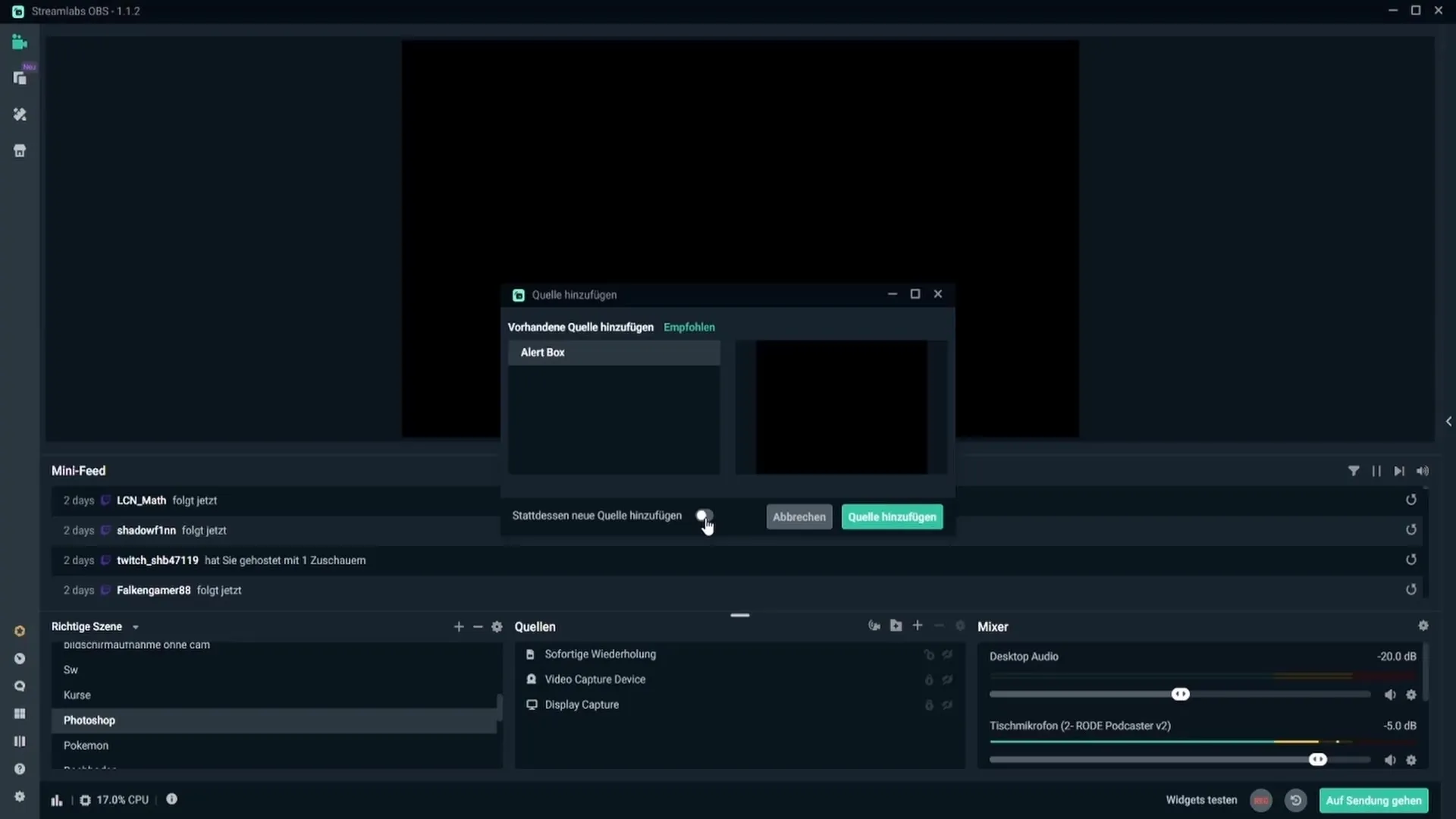
Trinn 2: Tilpass alert-boksen
Nå kan du posisjonere alert-boksen på skjermen. Sørg for at den er plassert på en godt synlig, men ikke for dominerende plassering. Du kan justere størrelsen på alert-boksen ved å dra den mindre eller større til du er fornøyd.
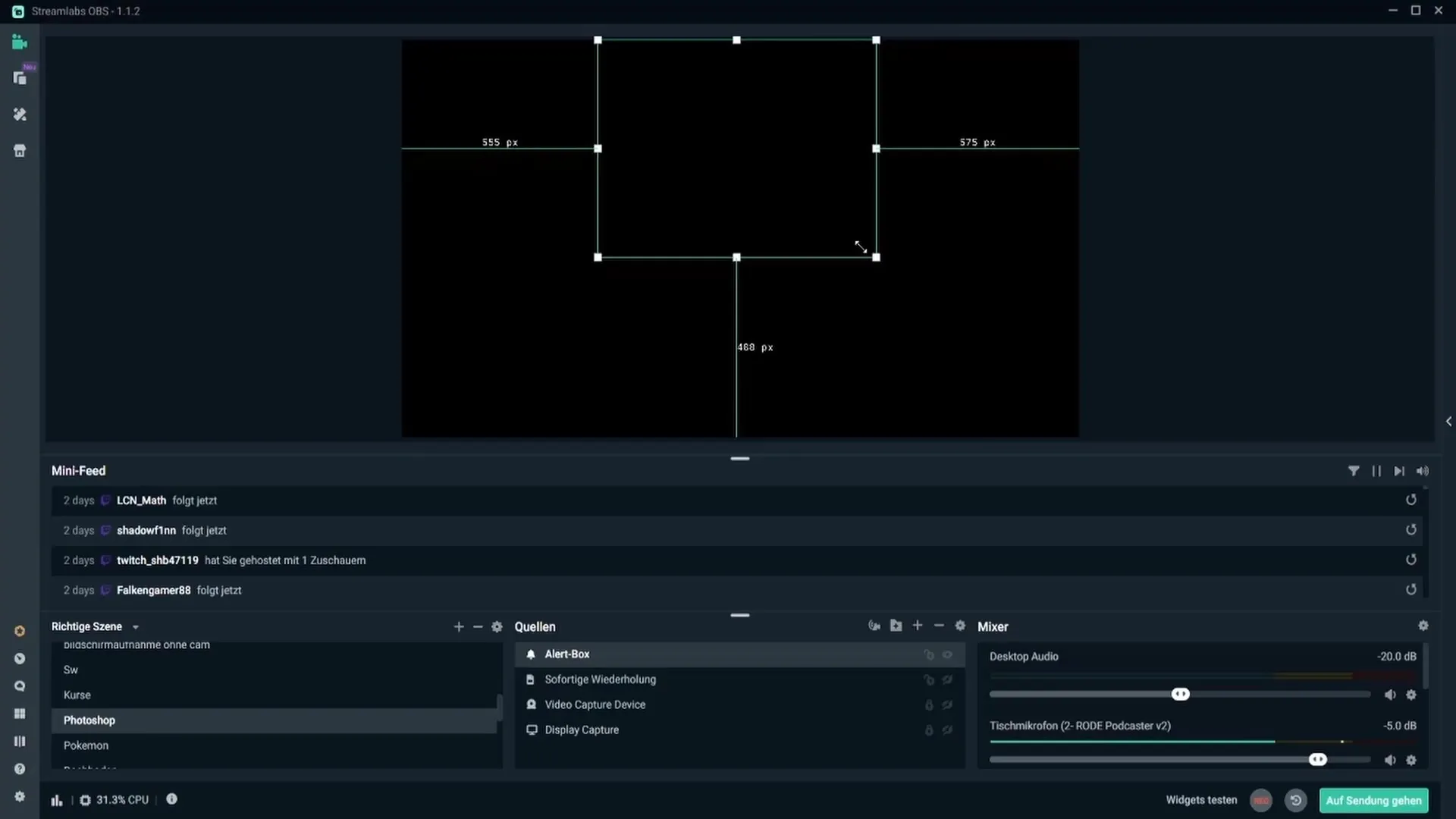
Når du er fornøyd med posisjonen, kan du teste varslene. Under funksjonen "Teste widgets" finner du muligheten til å sjekke forskjellige varsler som "Følg alert". Når du klikker på det, kan du se umiddelbart hvordan varselet ser ut for seere som følger kanalen din.
Trinn 3: Konfigurere alert-innstillinger
Når alert-boksen er lagt til, kan du tilpasse de generelle innstillingene for varslene. Gå til alert-innstillingene, der du kan velge en bakgrunnsfarge og stille inn varselsforsinkelsen. En forsinkelse på omtrent 3 til 4 sekunder sikrer at varselet ikke vises umiddelbart etter følg, noe som ofte oppleves som mer behagelig.
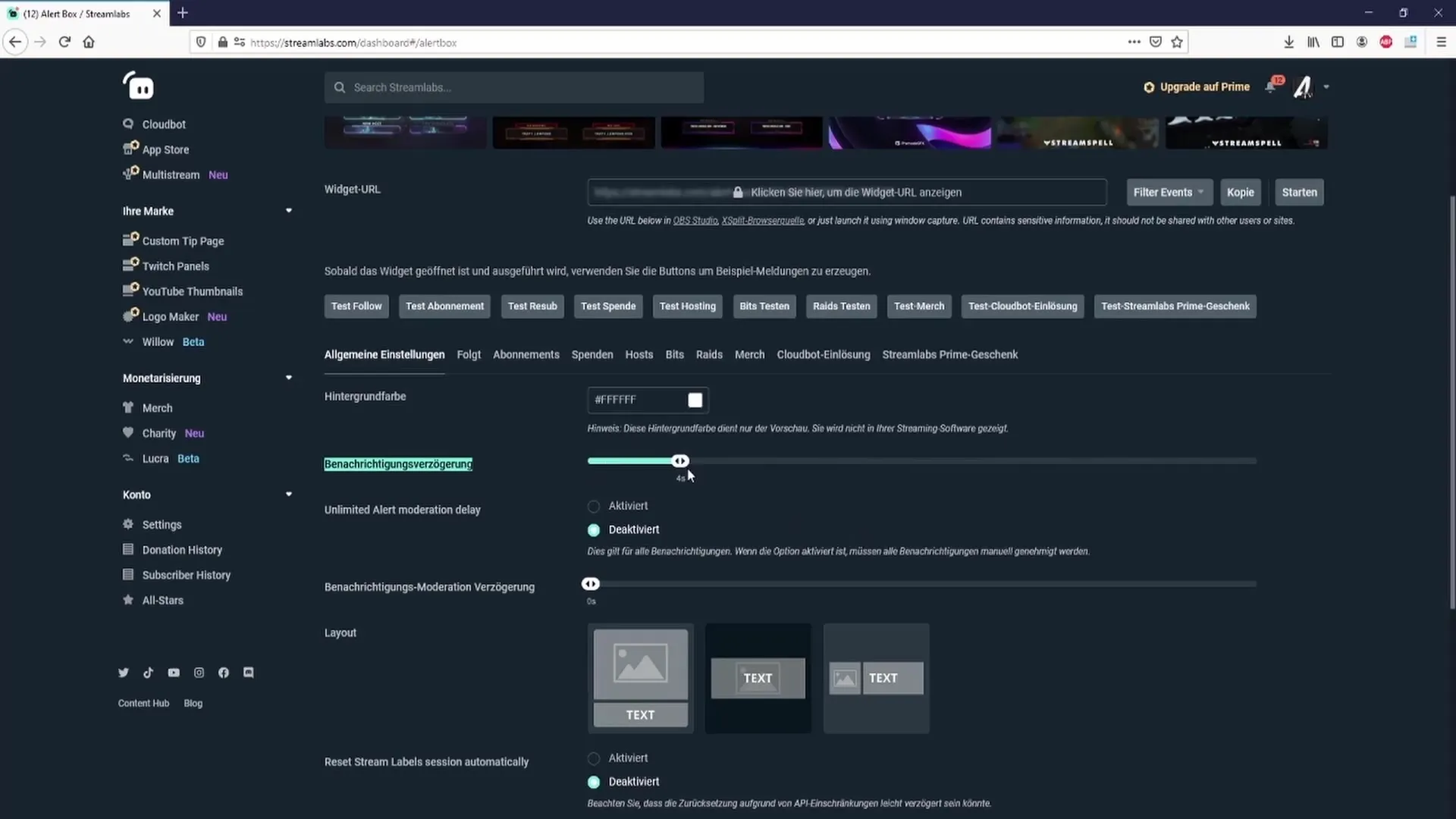
Du kan også justere modereringsinnstillingene. Hvis du deaktiverer "Alert moderering", vil varslene alltid bli utgitt automatisk, uten at du trenger bekreftelse.
Trinn 4: Velg layout og design
Layoutet på varslene dine kan gjøre en stor forskjell. Du kan velge mellom forskjellige layouter som bestemmer hvordan tekst og bilde/GIF vises. Prøv forskjellige layouter for å finne den som passer best for kanalen din.
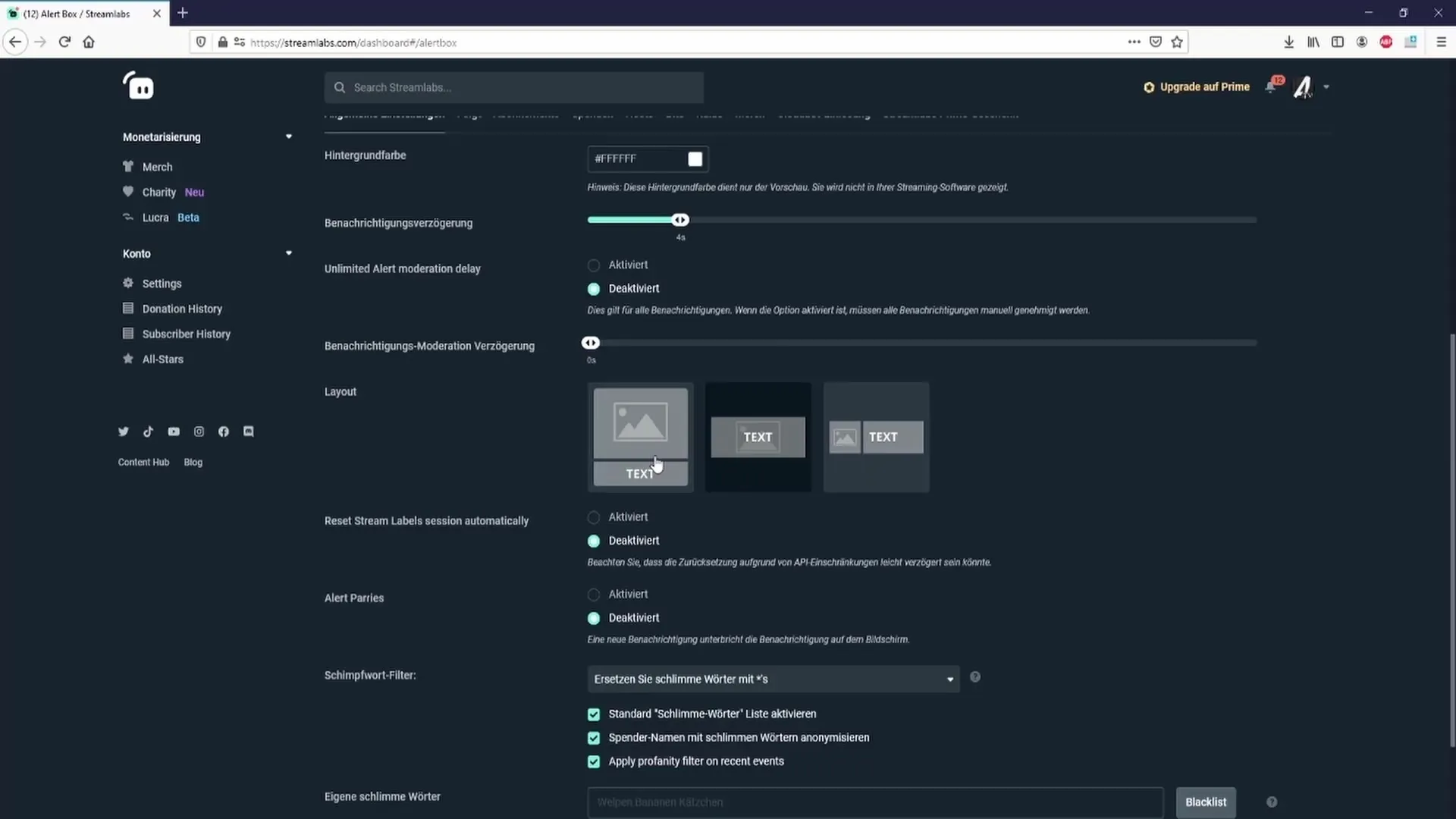
I tillegg har du muligheten til å laste ned forhåndslagde varsler fra Streamlabs Alertbox-biblioteket. Her finner du mange gratis design som kan gjøre det lettere å komme i gang.
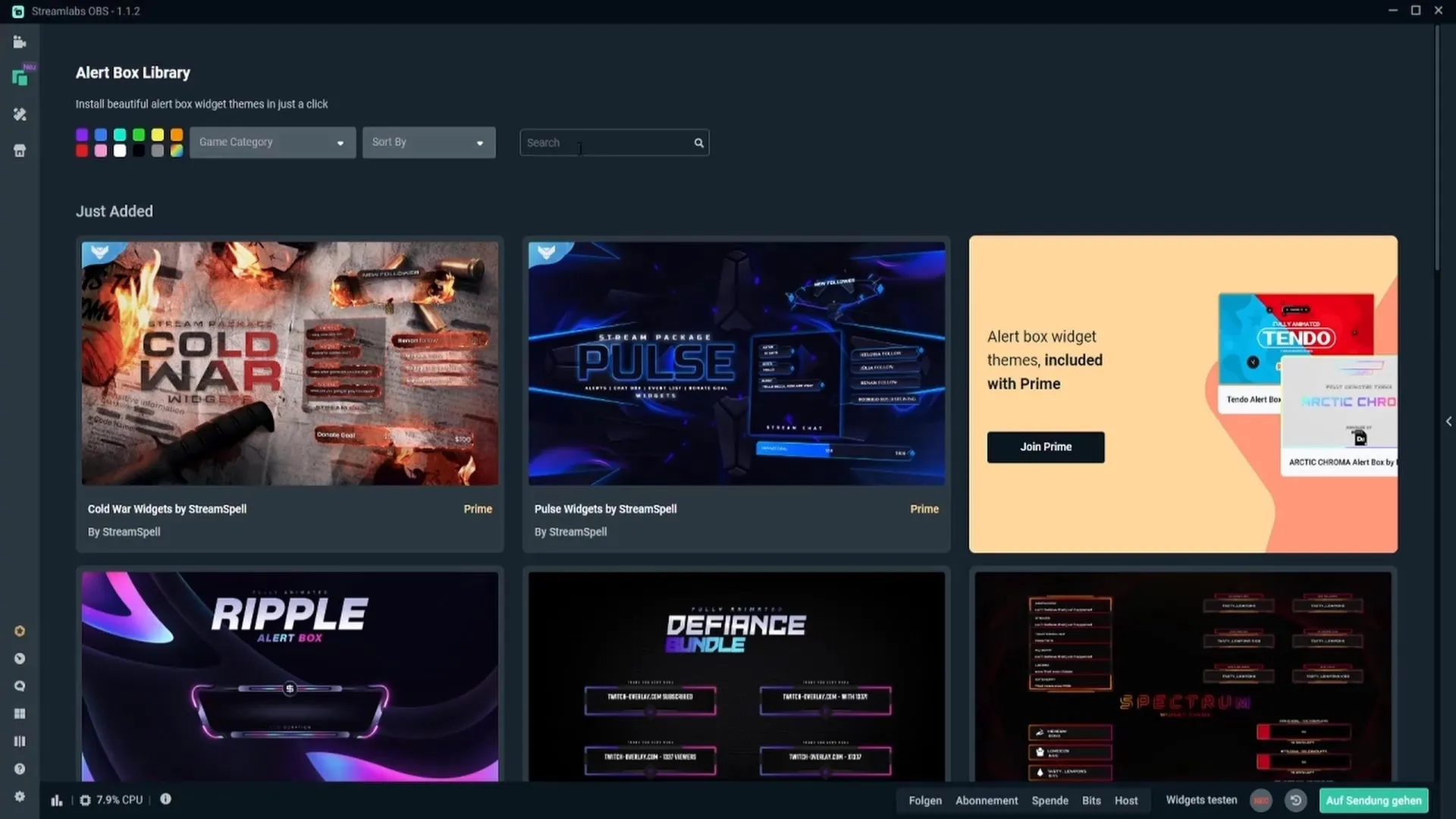
Trinn 5: Tilpasning av varsler
I de spesifikke innstillingene for hver varseltype kan du justere de individuelle parametrene. For eksempel for "Follow Alerts" kan du velge animasjonsstiler, justere teksten og til og med laste opp egne bilder eller GIF-er.
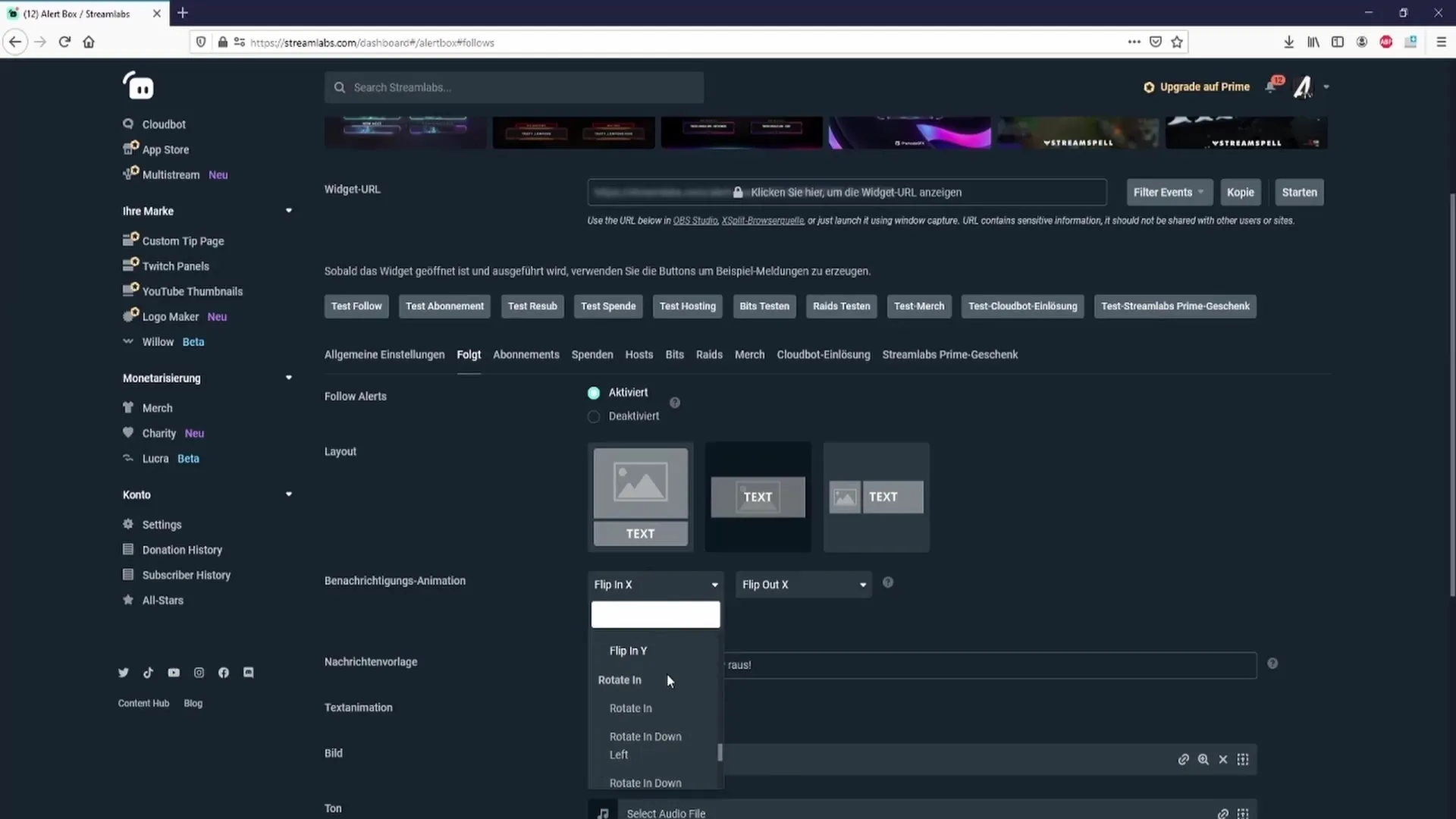
En meldingsmal hjelper deg med å sette teksten for hvert varsel. Her kan du integrere navnet på seeren for å oppnå en mer personlig tilnærming.
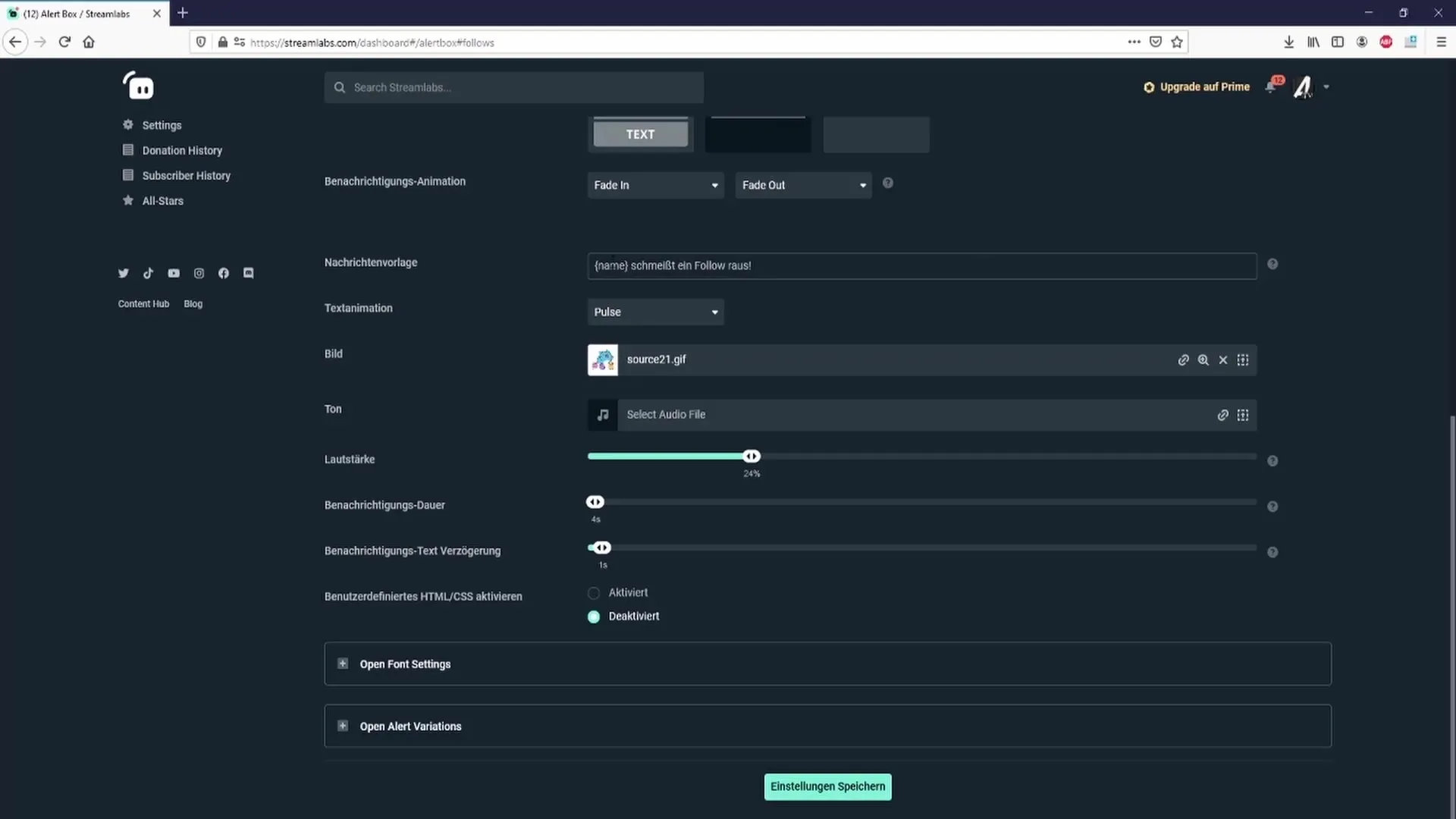
Trinn 6: Juster lyd og volum
For å tilpasse varslene dine, må du også velge passende lyd. Du kan velge fra forhåndslagde lydfiler eller laste opp dine egne. Det er viktig å justere volumet slik at det ikke er høyere enn stemmen din, slik at seerne alltid kan høre deg godt.
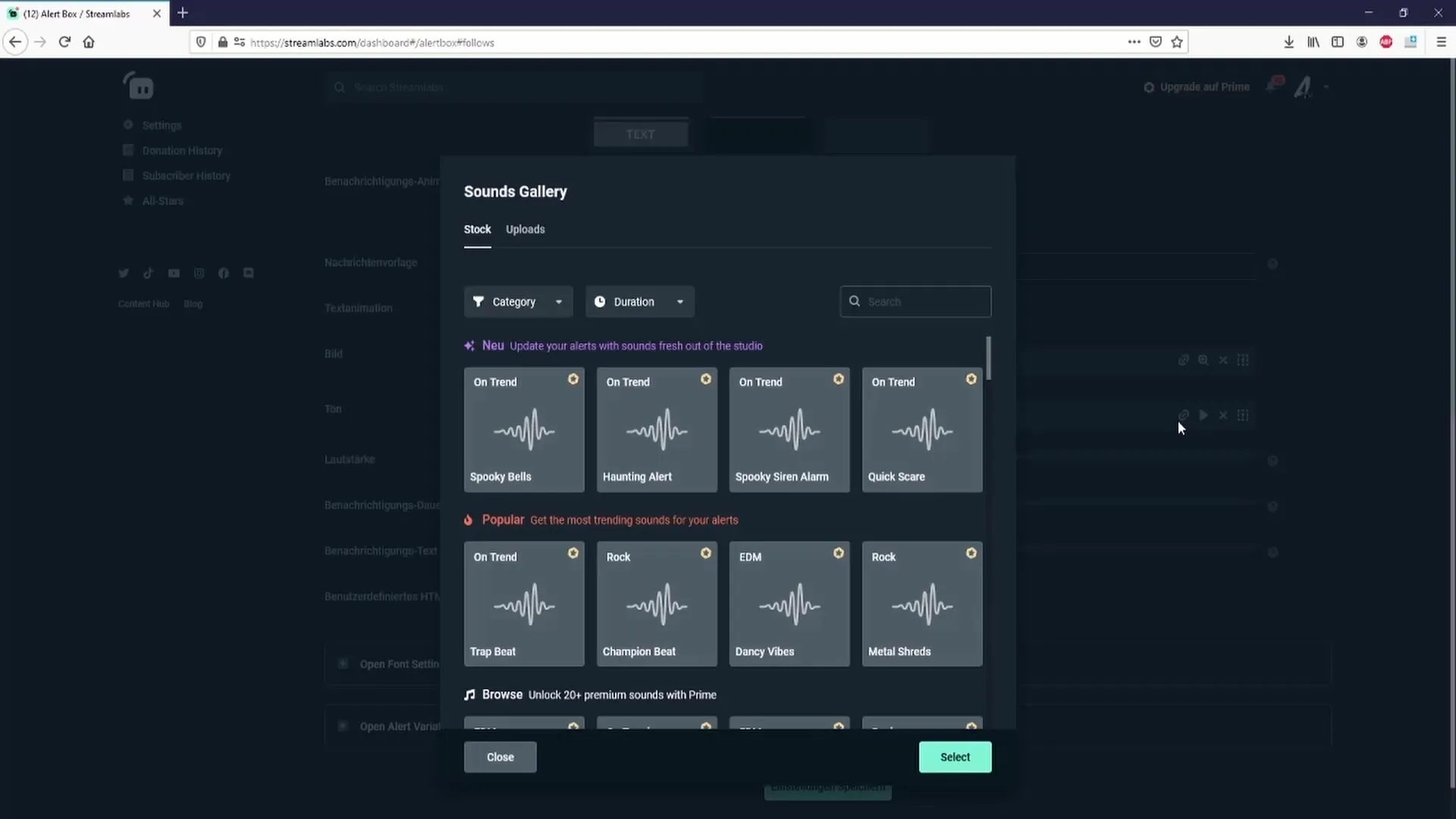
Trinn 7: Lagre innstillingene
Etter at du har gjort alle tilpasningene på varslene dine, er det avgjørende å lagre innstillingene. Klikk på "Lagre innstillinger"-knappen slik at alle tilpasningene trer i kraft. Ellers vil alle endringer gå tapt.
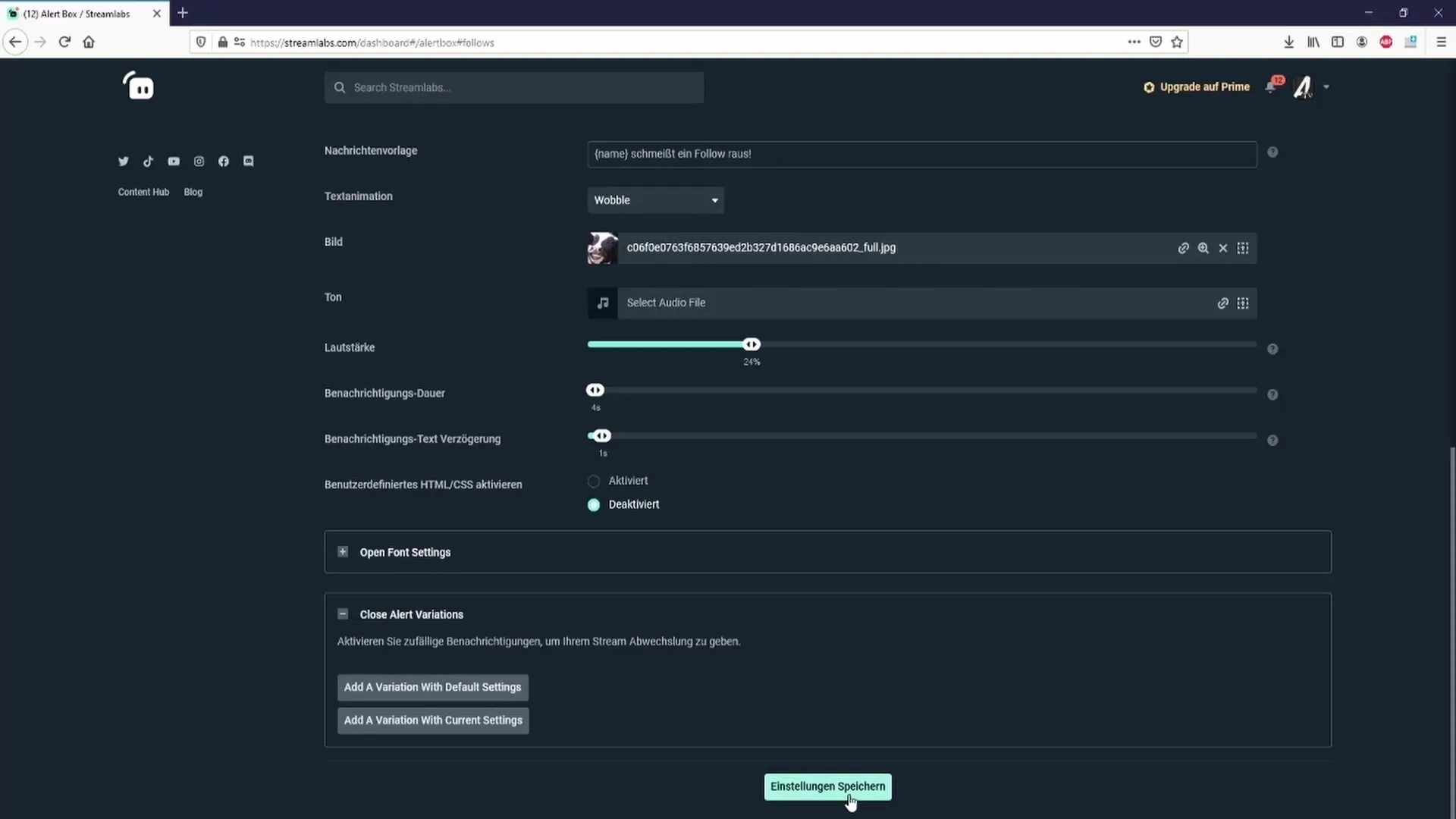
Oppsummering – Sette opp varsler i Streamlabs effektivt
I denne veiledningen har du lært hvordan du setter opp og tilpasser varsler i Streamlabs OBS. Fra oppretting og tilpasning av alert-boksen til spesifikke alert-innstillinger, gir Streamlabs deg mange muligheter til å forbedre interaktiviteten i strømmene dine.
FAQ
Hvordan kan jeg legge til alert-boksen i Streamlabs?Klikk på "Kilder", deretter på pluss-tegnet (+) og velg "Alertbox".
Kan jeg justere posisjonen og størrelsen på alert-boksen?Ja, du kan plassere alert-boksen som en hvilken som helst annen kilde i OBS og justere dens størrelse.
Hvordan tester jeg varslene?Under "Teste widgets" kan du prøve ut varselsalternativer som "Følg alert".
Hvor lenge bør varselsforsinkelsen være?En forsinkelse på 3 til 4 sekunder anbefales for å gjøre varslene behagelige og jevne.
Hva bør jeg være oppmerksom på når det gjelder lydinnstillingen?Sørg for at alert-lyden er lavere enn stemmen din, slik at seerne kan forstå deg godt.


